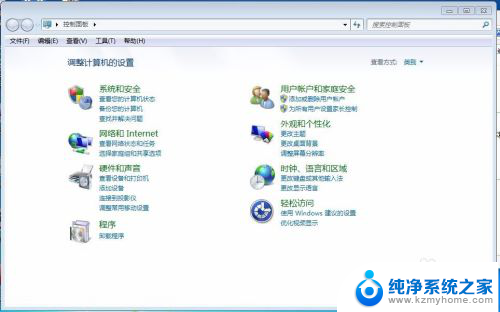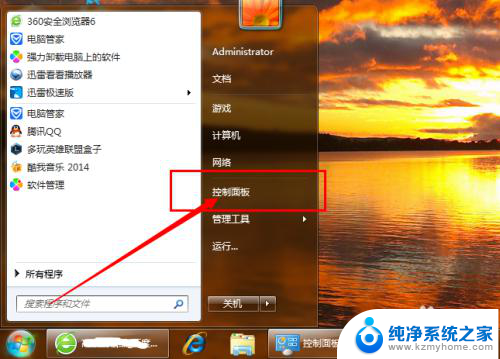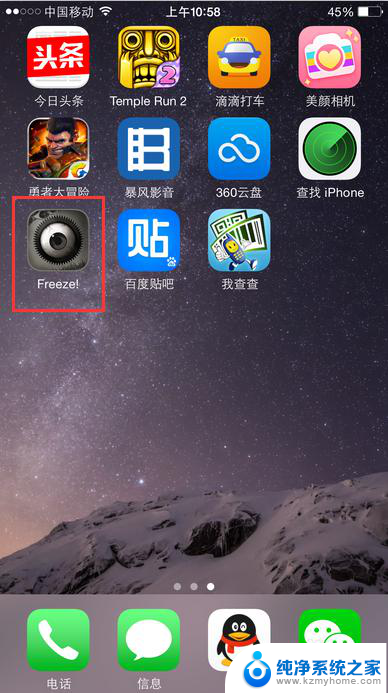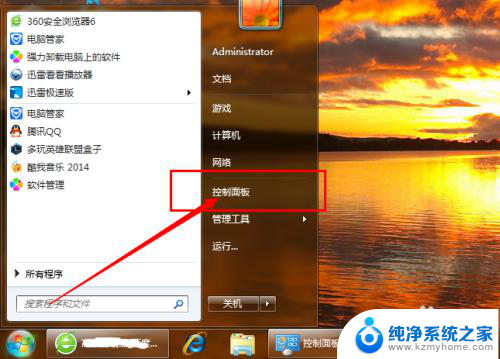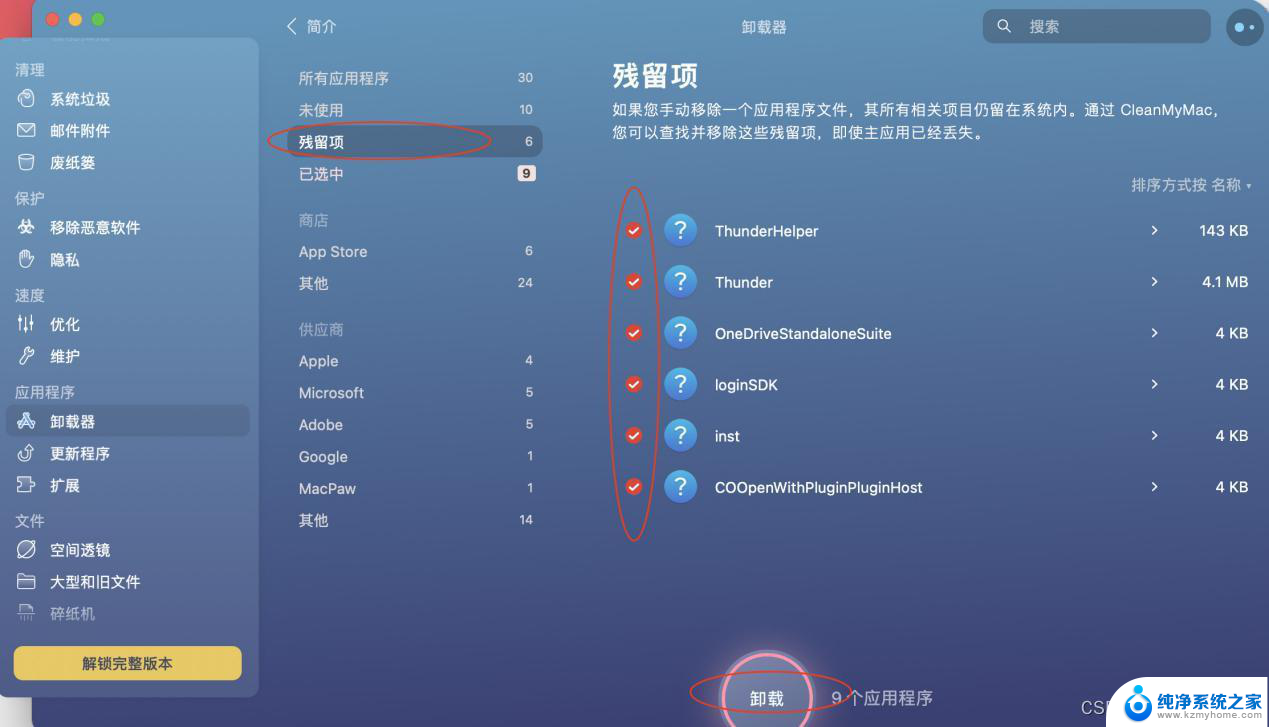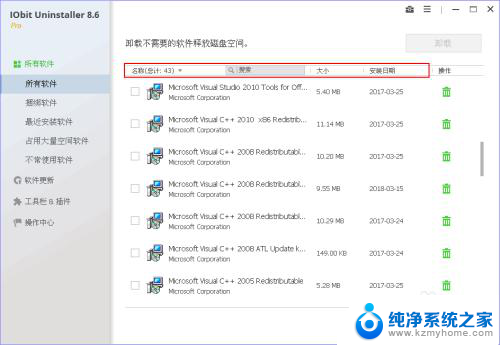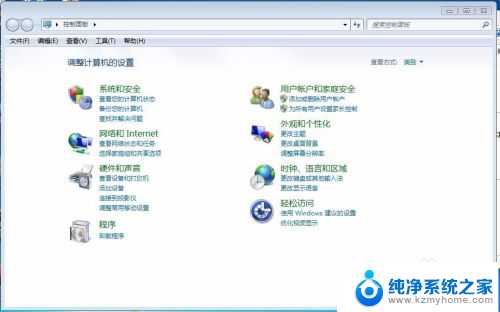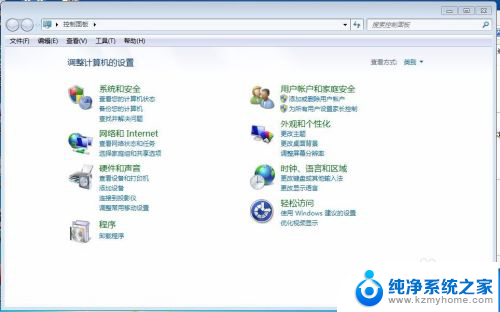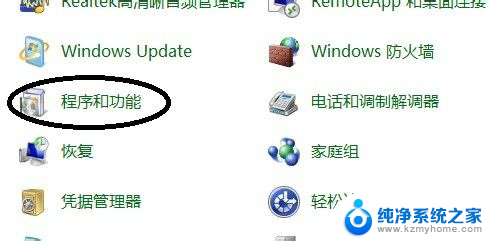电脑怎样彻底卸载软件 如何彻底卸载电脑上的程序
更新时间:2024-07-13 09:05:54作者:yang
在日常使用电脑的过程中,我们经常需要安装各种软件来满足不同的需求,随着时间的推移,有些软件可能会变得多余或者我们不再需要,这时就需要对其进行卸载。有些软件在电脑上卸载并不是那么简单,可能会留下一些垃圾文件或者注册表信息,影响电脑的性能。如何才能彻底卸载电脑上的程序呢?接下来我们就来探讨一下。
方法如下:
1.方法:
通过控制面板卸载软件:开始---控制面板---程序和功能,选择要卸载的软件。右击选择卸载,之后就开始卸载。不必再下载“强力卸载电脑上的软件”这个软件了,因为我们的电脑中都有电脑 系统自带的添加或删除程序功能。
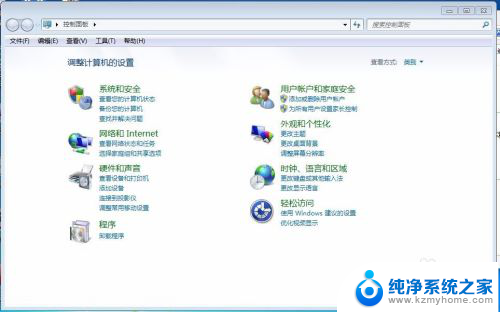
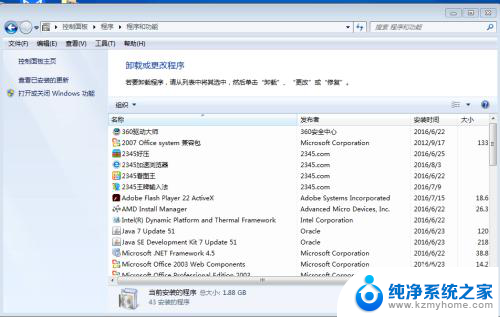 2强力卸载电脑上的软件:是以下的样子,用这个软件也是可以卸载软件的。在搜索框中写出你所要卸载的软件,可以快速找到要卸载的软件,而不必一个个找了。比较方便快速。
2强力卸载电脑上的软件:是以下的样子,用这个软件也是可以卸载软件的。在搜索框中写出你所要卸载的软件,可以快速找到要卸载的软件,而不必一个个找了。比较方便快速。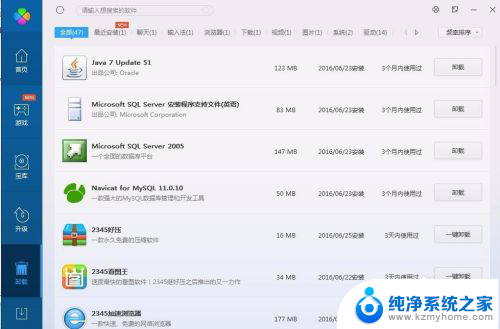
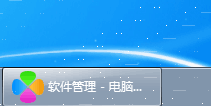 3怎么知道电脑上的软件已经卸载干净了:程序---控制面板---添加或删除应用程序,查看你刚才卸载掉的软件还在不在。
3怎么知道电脑上的软件已经卸载干净了:程序---控制面板---添加或删除应用程序,查看你刚才卸载掉的软件还在不在。
4.电脑管家
如果卸载得不够干净,还可以用电脑管家强力清除。

5.总之学会卸载软件和彻底卸载软件,以及检查软件是否以及卸载干净是很有必要的。尤其对于计算机专业的学生而言更是重中之重,因为我们的目标就是将电脑玩转于手掌之中,怎么能连这个都不会呢。

以上就是电脑如何完全卸载软件的全部内容,需要的用户可以按照小编的步骤进行操作,希望对大家有所帮助。